چگونه قفل گوشی اندرویدی را با صدای خودمان باز کنیم

کاربرانی که اندروید 7 (نوقا) و بالاتر از آن روی گوشی هوشمند آنها نصب شده است به شکل پیشفرض به گوگل اسیستنت دسترسی دارند. اما برای آنکه بتوانید گوشی را با صدای خودتان باز کنید ابتدا باید این ویژگی را فعال کرده و مجوزهای مربوطه را به این برنامه تخصیص دهید. اگر اطمینان ندارید که این ویژگی روی گوشی شما فعال است یا خیر برنامه Google را باز کرده و دکمه Menu که به شکل سه خط در بالای صفحه قرار دارد را لمس کرده و سپس به مسیر Setting > Google Assistant بروید. اگر مالک یک گوشی هستید که نسخه قدیمی اندروید روی آن نصب شده است برای دسترسی به گوگل اسیستنت به فروشگاه گوگل به نشانی Google Assistant app from Google Play رفته، دستیار صوتی را دانلود کرده و روی گوشی خود نصب کنید.
در اولین گام باید اطمینان حاصل کنید گوگل اسیستنت از زبانی که برای شناسایی الگوی صدا از آن استفاده میکنید پشتیبانی میکند. در حال حاضر زبانهای انگلیسی، فرانسه، آلمانی، هندی، اندونزیایی، ایتالیایی، ژاپنی؛ کرهای، پرتغالی و اسپانیایی از سوی این ابزار پشتیبانی میشوند. در ارتباط با زبان انگلیسی برای گوگل اسیستنت باید نوع لهجه را مشخص کنید. اگر زبان موردنظر خود را انتخاب کردید اما گوگل اسیستنت هیچ واکنشی از خود نشان نمیدهد، اطمینان حاصل کنید که این برنامه بهروز باشد. البته اگر از گوشیهای بسیار ضعیف استفاده کنید این ابزار قادر نیست به شما کمک کند به واسطه آنکه حداقل به 1.4 گیگابایت حافظه و صفحهنمایشی با تفکیکپذیری 720p نیاز دارید. (توجه داشته باشید اگر به دستیار صوتی اعلام دارید که جستوجوگر گوگل را باز کند و در ادامه نام شخصی مثل بیل گیتس را به زبان بیاورید دستیار صوتی به زبان فارسی این نام را برای شما در جستوجوگر وارد میکند.)
چگونه گوشی را با گوگل اسیستنت آنلاک کنیم؟
باز کردن قفل گوشی با گوگل اسیستنت به سادگی و با گفتن جمله OK Google انجام میشود. برای انجام این کار ابتدا باید یک الگوی صوتی قابل قبول را برای گوگل اسیستنت ثبت کرده و در ادامه گزینه باز کردن قفل صوتی را از طریق تنظیمات اسیستنت فعال کنید. برای انجام اینکار مراحل زیر را انجام دهید. ابتدا آیکن چرخ دنده (Setting) را انتخاب کنید. در مرحله بعد گزینه Lock Screen and security را انتخاب کنید.

در ادامه گزینه Screen Lock Type را لمس کنید. در صفحه ظاهر شده باید روشی که قفل گوشی بر مبنای آن باز میشود را انتخاب کنید. پیشنهاد ما این است که از الگوی پینکد یا گذرواژه برای این منظور استفاده کنید. در صورت انتخاب این گزینه باید گذروازه موردنظر را در کادر مربوطه وارد کنید.
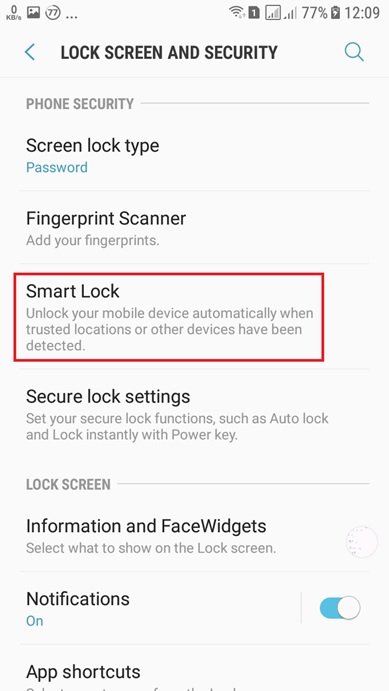
پس از وارد کردن گذرواژه در صفحه LOCK SCREEN AND SECURITY گزینه Smart Lock را انتخاب کنید. (دقت کنید تا زمانی که الگوی رمزی خود را تعیین نکرده باشید گزینه فوق برای شما غیرفعال خواهد بود.) پس از ورود به صفحه Smart Lock گذرواژهای که در مرحله قبل وارد کردهاید را در فیلد مربوطه وارد کرده و گزینه Next را لمس کنید.
در صفحه بعد گزینه Voice Match را انتخاب کنید.

در صفحه ظاهر شده گزینه Ok Google را در پایین صفحه مشاهده میکنید. دقت کنید که در این صفحه باید گزینه Unlock with Voice Match را فعال کرده باشید. با فعال کردن این گزینه دومرتبه صفحه درج گذرواژه ظاهر میشود. پس از وارد کردن گذرواژه دکمه Next را لمس کنید. با انجام اینکار صفحهای ظاهر میشود که اعلام میدارد باز کردن قفل از طریق الگوی صوتی ممکن است از ضریب ایمنی کمتری برخوردار باشد.

در ادامه باید گزینه Retrain voice model که در پایین صفحه قرار دارد را لمس کنید.

اکنون باید عبارت Ok Google را با صدای خودتان بخوانید تا گوگل اسیستنت این الگو را ضبط کرده و برای باز کردن قفل گوشی بتواند از آن استفاده کند.

پس از آنکه چهار مرتبه عبارتهای Ok Google و Hey Google را قرائت کردید در پایان باید دکمه Finish را لمس کنید.

اکنون صدای شما به عنوان الگوی صوتی ضبط شده و گوشی با شنیدن عبارت Ok Google قفل گوشی را برای شما باز کرده و آماده میشود تا فرمانهای صوتی بعدی را از شما دریافت کند.